دليل: كيفية استخدام سيجنال Signal على أندرويد
آخر تحديث: May 19, 2018
إن سيجنال تطبيق مجاني ومفتوح المصدر لأندرويد وiOS وأنظمة تشغيل كمبيوتر سطح المكتب. يوظف سيجنال التشفير من الطرف إلى الطرف، مما يسمح للمستخدمين باستعمال التشفير لإرسال الرسائل النصية والجماعية والرسائل التي تحوي الصور والفيديو وإجراء محادثات هاتفية مشفرة بين مستخدمي سيجنال. وعلى الرغم من أن سيجنال يستخدم أرقام الهاتف لجهات الاتصال، فإن المحادثات والرسائل المشفرة تستخدم اتصال البيانات الخاص بك في الواقع، ولذلك فإن طرفي المحادثة يتوجب عليهما استخدام الإنترنت على أجهزتهم المحمولة. ولذلك فإن سيجنال لا ينتج عنه رسوم على رسائل SMS أو MMS . وعلى أندرويد، يمكن لسيجنال استبدال تطبيق الرسائل الأساسي لديك إذ يمكن إرسال رسائل نصية قصيرة عادية غير مشفرة عن طريقه أيضاً. تمر الرسائل النصية غير المشفرة عبر هاتفك عن طريق شركة الاتصالات التي تتبع لها وبالتالي فإنك تدفع تكلفة الرسالة النصية المتفق عليها مع شركتك.
موقع التنزيل: يمكن تنزيل التطبيق من متجر غوغل بلاي Google Play.
متطلبات النظام: أندرويد 4.0 أو أحدث
الإصدار المستخدم في هذا الدليل: سيجنال 4.18.3
الرخصة: GPLv3
قراءات أخرى:
المستوى: مبتدئ-متوسط
الوقت المطلوب: 15-20 دقيقة
تثبيت سيجنال على هاتف أندرويد الخاص بك
أولاً: تنزيل وتثبيت سيجنال
من جهازك الأندرويد ادخل إلى متجر غوغل للتطبيقات Google Play Store وابحث عن سيجنال Signal. قم باختيار تطبيق سيجنال وانقر على زر التثبيت Install.
بعد أن ينتهي تنزيل سيجنال، انقر على زر الفتح Open للبدء بتشغيل التطبيق.
ثانياً: تسجيل وتأكيد رقم هاتفك
عندما تقوم بتشغيل التطبيق قد يطلب سيجنال الأذن بالدخول إلى قائمة جهات الاتصال وملفات الميديا.
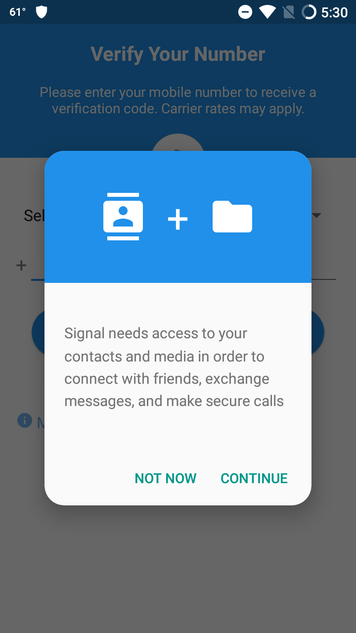
يمكنك النقر على زر المتابعة continue وسيقوم سيجنال بعرض طلبات الأذن واحدةً بعد الأخرى للحصول على موافقتك على كل منها. إن رفضت إعطاء هذه الأذونات فقد يسألك سيجنال عنها لاحقاً.
سترى الآن الشاشة التالية. أدخل رقم هاتفك واضغط على زر التسجيل Register.
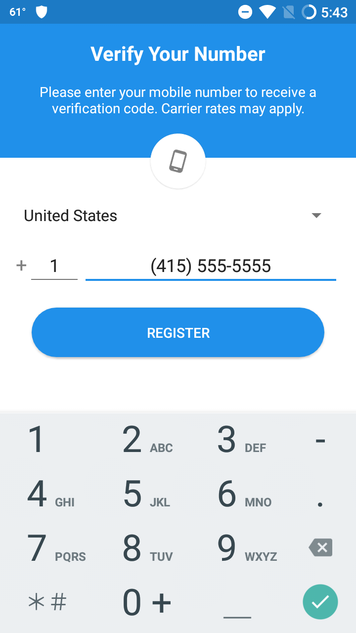
عند هذه النقطة سيطلب منك سيجنال الأذن بمطالعة رسائلك النصية. يسمح ذلك لسيجنال بالتحقق من رقم هاتفك بسهولة أكبر. يمكنك رفض إعطاء هذا الأذن بالنقر على زر المتابعة Continue ومن ثم زر الرفض Deny. أو يمكنك منح موافقتك بالنقر على زر المتابعة Continue ومن ثم زر الموافقة Allow. إن رفضت إعطاء هذا الأذن يمكنك إكمال عملية التثبيت يدوياً بإدخال رمز من ست خانات سيرسل لك عبر رسالة نصية.
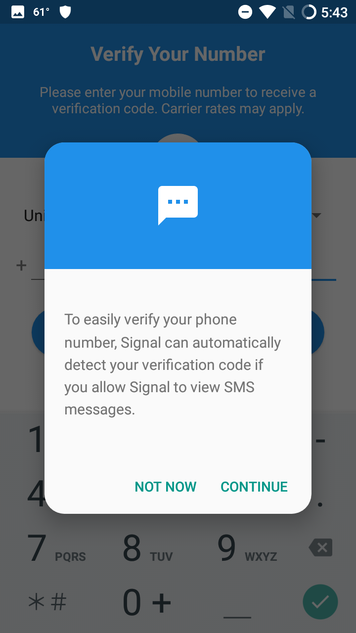
عندما تدخل هذا الرمز أو تسمح لسيجنال بقراءته من الرسالة النصية تكون عملية التسجيل قد اكتملت.
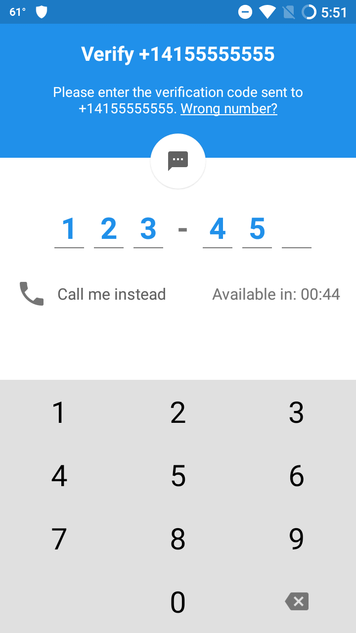
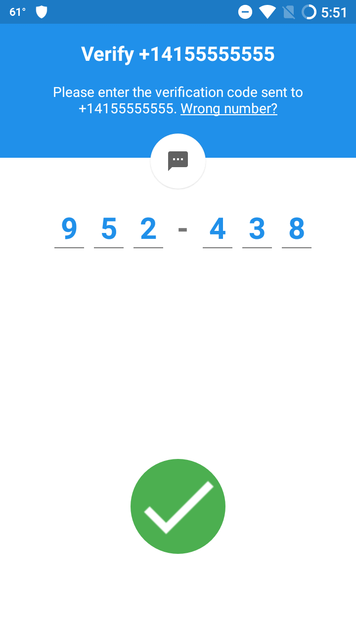
ثالثاً: اختيار اسم وصورة للحساب
إن الاسم والصورة اللذين تقوم باختيارهما سيظهران لكافة جهات الاتصال الموجودة لديك، كذلك عندما تبدأ بمحادثة جديدة وعندما تسمح بشكل صريح لجهات الاتصال أو المجموعات برؤية هذه المعلومات. أدخل أية معلومات ذات صلة في هذه الخطوة ثم انقر على زر الانتهاء Finish أو تجاوز هذه الخطوة بالنقر على زر الإكمال لاحقاً Set later في أسفل الشاشة.
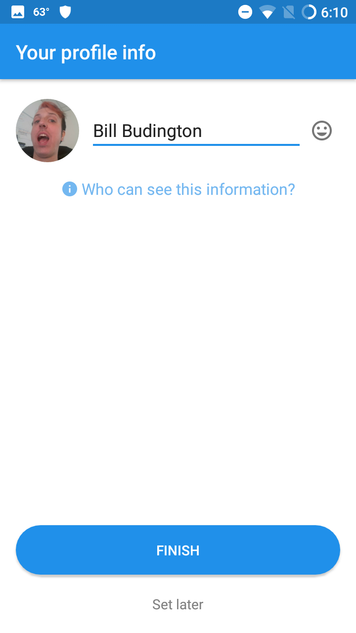
رابعاً: تحديد سيجنال كالتطبيق الأساسي للرسائل النصية
بعد الانتهاء من هذه الخطوة، سترى الشاشة التالية:
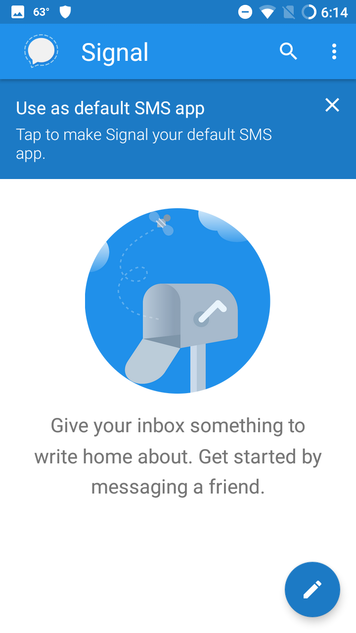
بالنقر على زر تحديد سيجنال كتطبيق أساسي للرسائل النصية Use as default SMS app، يمكن لسيجنال إدارة التطبيق بالإضافة إلى الرسائل النصية. ويعتبر هذا مفيداً إن أردت أن تحتفظ بكافة رسائلك في مكان واحد.
انتبه إلى أنك إن قررت استخدام سيجنال كالتطبيق الأساسي للرسائل النصية فإن الرسائل النصية المرسلة إلى الأشخاص الذين لا يملكون هذا التطبيق على أجهزتهم (حتى إن أرسلت الرسالة من داخل تطبيق سيجنال) لن تكون مشفرة.
استخدام سيجنال
لتستخدم سيجنال يتوجب على الشخص الذي تتصل به أن يكون من مستخدمي سيجنال. إن أرسلت رسالة عبر تطبيق سيجنال لشخص لا يملك هذا التطبيق على جهازه فإن الرسالة ستكون رسالة نصية عادية غير مشفرة، وإن حاولت الاتصال بهذا الشخص ستكون مخابرة هاتفية تقليدية.
يوفر سيجنال قائمة بمستخدمي سيجنال الآخرين من ضمن جهات الاتصال الخاصة بك. للقيام بذلك فإن البيانات المتعلقة بأرقام هواتف جهات الاتصال لديك يتم رفعها إلى مخدّمات سيجنال. ولكن يتم مسح هذه البيانات بشكل شبه فوري.
كيف ترسل رسالة مشفرة
(تحذير): يرجى ملاحظة بأن شركة Open Whisper Systems وهي الشركة الصانعة لتطبيق سيجنال، تستخدم البنية التحتية لشركات أخرى لإرسال الإشعارات للمستخدمين عند تلقي رسالة جديدة، وذلك عبر Google على أندرويد، وApple على iPhone. وهذا يعني بأن المعلومات حول من يتلقى الرسائل ومتى وردت قد تتسرب لهذه الشركات.
للبدء انقر على أيقونة القلم في الزاوية السفلية اليمنى من الشاشة.
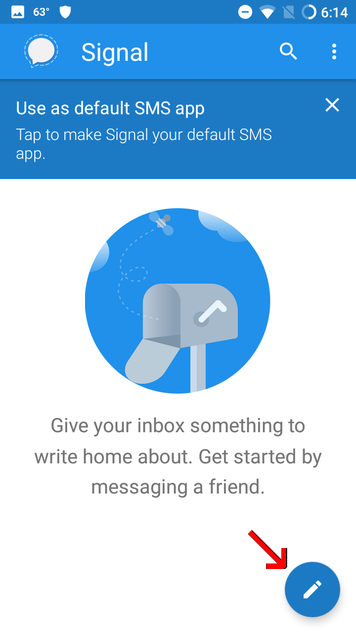
سترى قائمة بكل مستخدمي سيجنال المسجلين من جهات الاتصال الخاصة بك.
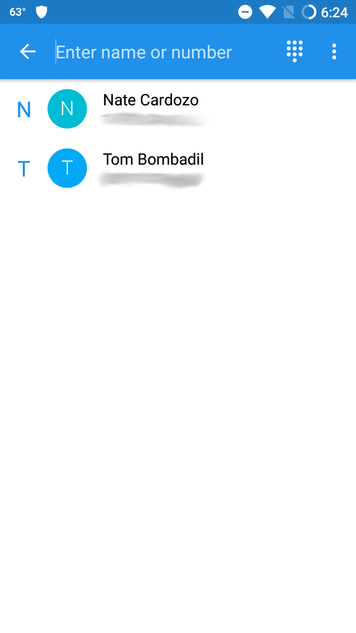
يمكنك أيضاً إدخال رقم هاتف أحد مستخدمي سيجنال ممن هم ليسوا ضمن جهات الاتصال لديك. عندما تقوم باختيار جهة اتصال سيأخذك التطبيق إلى شاشة الرسالة النصية الخاصة بجهة الاتصال تلك. لاحظ بأنه بالنسبة لمستخدمي سيجنال سترى النص التالي Signal Message – وهذا يعني بأن النص سيكون مشفراً. على نفس هذه الشاشة ستشير أيقونة الهاتف في الزاوية العلوية اليمنى من الشاشة إلى أنه يمكنك القيام باتصال هاتفي مشفر باستخدام سيجنال أيضاً. من تلك الشاشة يمكنك إرسال نص أو صورة أو ملف صوتي أو فيديو أو رسالة أو أي ملف عادي يكون مشفراً من الطرف إلى الطرف.
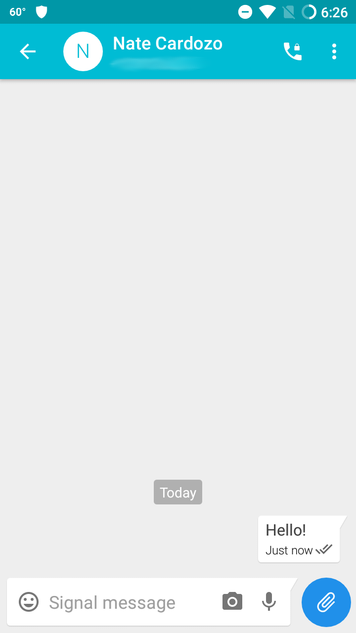
بالنسبة للمستخدمين الذين لا يملكون سيجنال على هواتفهم فإنك سترى النص التالي Unsecured SMS، والذي يعني بأن الرسائل المرسلة ستكون غير مشفرة. على تلك الشاشة ستشير أيقونة الهاتف في الزاوية العلوية اليمنى إلى إمكانية القيام باتصال هاتفي عادي غير مشفر.
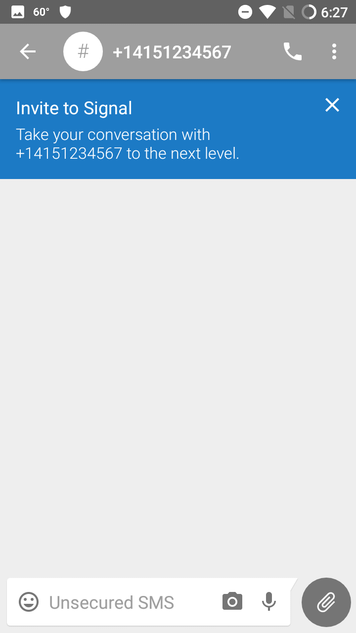
كيف تجري اتصالاً مشفراً
للبدء بإجراء اتصال مشفر مع أحد ما، اختر جهة الاتصال تلك وانقر على أيقونة الهاتف. ستتمكن من معرفة ما إذا كان هذا الشخص قادراً على استلام مكالمة عبر سيجنال إن ظهرت أيقونة قفل صغير قرب أيقونة الهاتف.
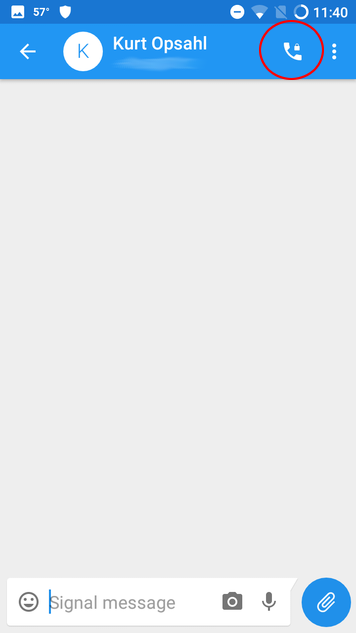
حال إجراء الاتصال ستكون هذه المكالمة مشفرة.
كيف تجري اتصال فيديو مشفر
لإجراء اتصال فيديو مشفر قم بالاتصال بالشخص كما ذكر أعلاه. قد يُطلب منك السماح لسيجنال بالولوج إلى الفيديو من كاميرا وميكروفون الهاتف.
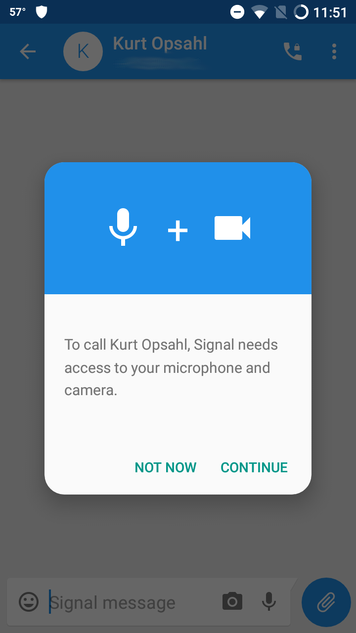
بعد ذلك قم بالنقر على أيقونة كاميرا الفيديو.
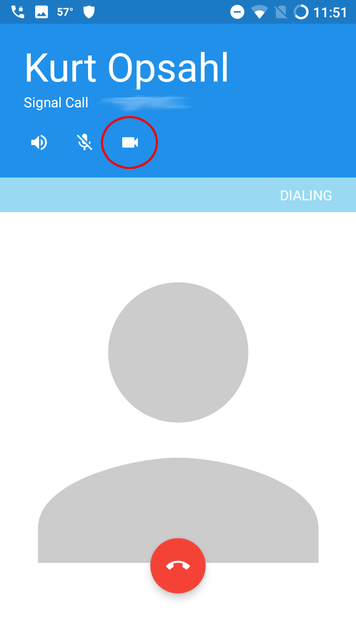
سيقوم ذلك بمشاركة الفيديو مع الصديق الذي ترغب بالاتصال به (قد يتوجب على صديقك القيام بنفس الخطوات).
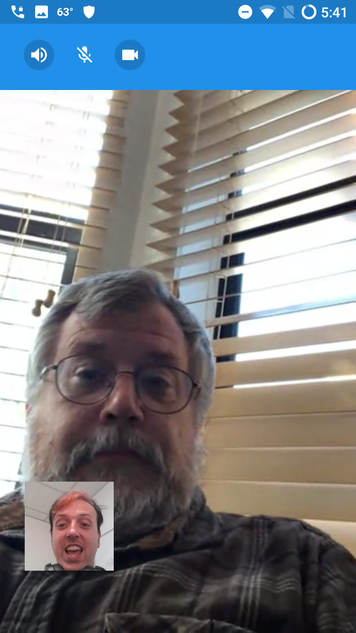
كيف تبدأ محادثة جماعية مشفرة
يمكنك إرسال رسالة مشفرة لمجموعة عبر النقر على أيقونة القلم في الزاوية السفلية اليمنى من الشاشة، ومن ثم النقر على أيقونة القائمة (النقاط الثلاث العمودية في الزاوية العلوية اليمنى من الشاشة) واختيار المجموعة New group.
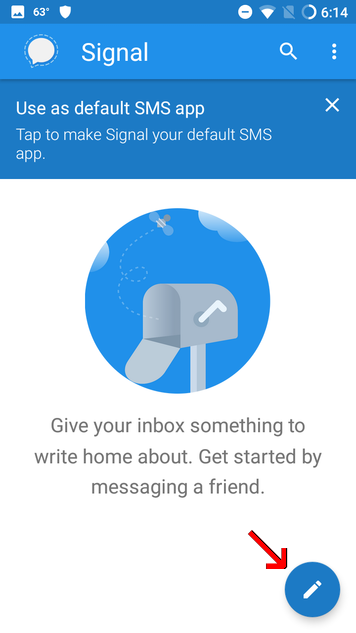
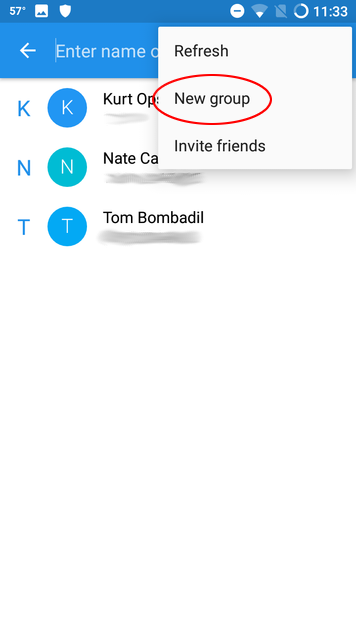
في الشاشة التي تليها ستتمكن من تسمية المجموعة وإضافة المشاركين إليها.
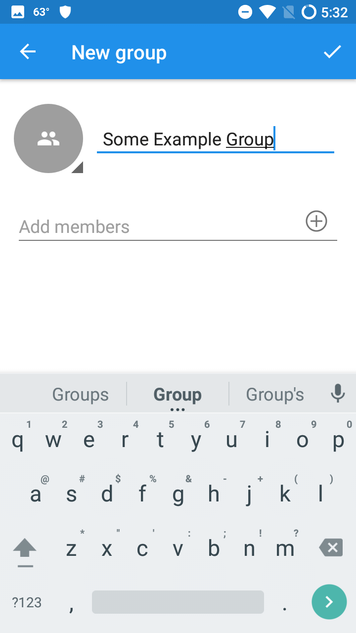
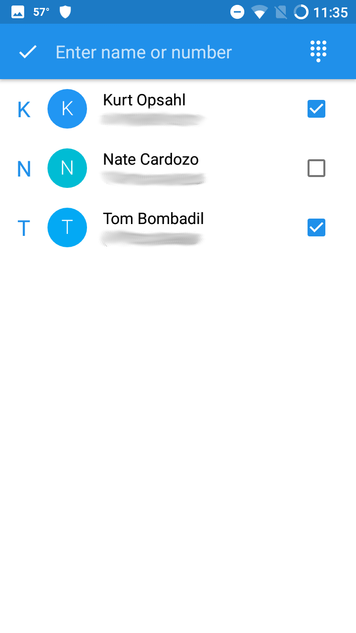
بعد إضافة المشاركين يمكنك النقر على إشارة الصح في الزاوية العلوية اليمنى من الشاشة. سيسمح ذلك بالبدء في المحادثة الجماعية.
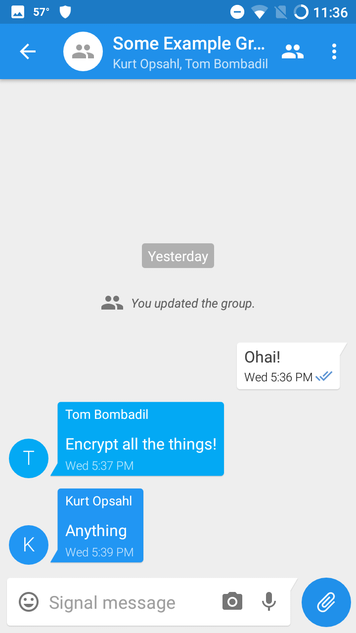
إن رغبت بتغيير اسم المجموعة أو أيقونتها أو إضافة مشاركين آخرين يمكنك القيام بذلك من شاشة المحادثة الجماعية بالنقر على أيقونة القائمة (النقاط الثلاث العمودية في الزاوية العلوية اليمنى من الشاشة) واختيار التعديل Edit group.
كتم المحادثات
يمكن للدردشات أن تكون مزعجة أو أن تشتت الانتباه أحياناً. هناك ميزة مفيدة للمحادثات الجماعية وهي كتم الإشعارات، كي لا يظهر تنبيه جديد لكل رسالة تصلك. يمكن القيام بذلك من شاشة المحادثة الجماعية بالضغط على زر القائمة (النقاط الثلاث العمودية في الزاوية العلوية اليمنى من الشاشة) واختيار كتم الإشعارات Mute notifications . ومن ثم يمكنك تحديد مدة الكتم. ويمكن تطبيق ذلك على المحادثات الفردية أيضاً إذا أردت ذلك.
طريقة التحقق من جهات الاتصال
عند هذه النقطة يمكنك التحقق من هوية الطرف الآخر لضمان عدم تعرض مفتاح التشفير الخاص بهم للعبث أو الاستبدال بمفتاح شخص آخر عند قيام التطبيق بتنزيله (عملية تدعى التحقق من المفاتيح ). وتجري عملية التحقق عند التواجد في نفس المكان وجهاً لوجه مع الطرف الآخر للمحادثة.
أولاً افتح شاشة إرسال الرسائل للشخص الآخر كما ذكرنا أعلاه. ومن هذه الشاشة يمكن الضغط على زر القائمة (النقاط الثلاث العمودية في الزاوية العلوية اليمنى من الشاشة) واختيار خيارات المحادثة Conversation settings.
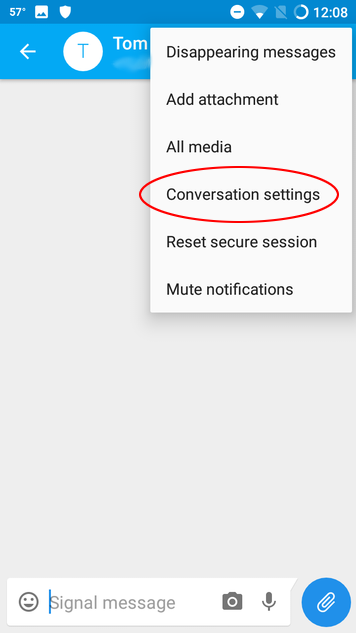
من الشاشة التي تليها انقر على View safety numbers.
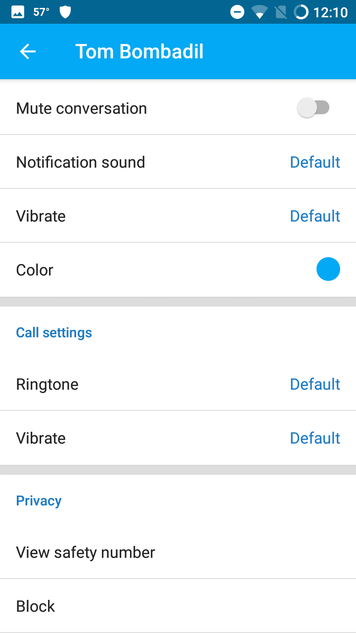
سيأخذك التطبيق الآن إلى شاشة تعرض رمز QR و"رقم أمان". يختلف هذا الرمز تبعاً لكل شخص من جهات الاتصال الذين تتحدث معهم. اطلب من الشخص الآخر الانتقال إلى نفس الشاشة للمحادثة معك، بحيث يظهر رمز QR على شاشتهم أيضاً.
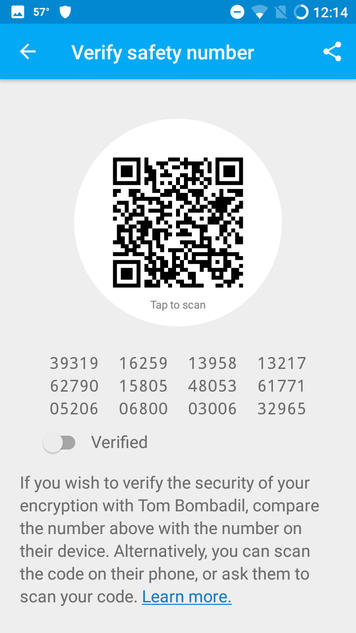
بالعودة إلى جهازك، يمكنك النقر على رمز QR الخاص بك مما يؤدي لتشغيل الكاميرا لمسح الرمز الظاهر على شاشة الشخص الآخر. يرجى تركيز الكاميرا على الرمز:
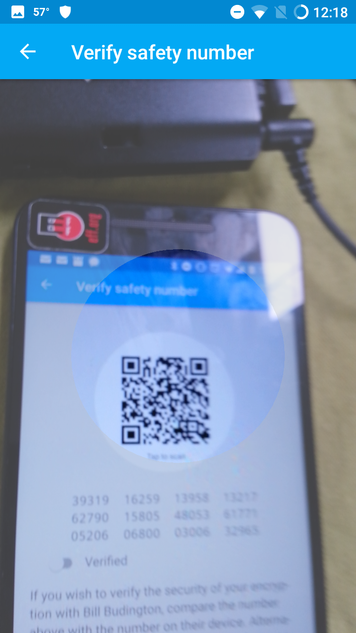
غالباً ستتمكن الكاميرا من مسح الرمز وستعرض علامة صح كما في الشكل التالي:
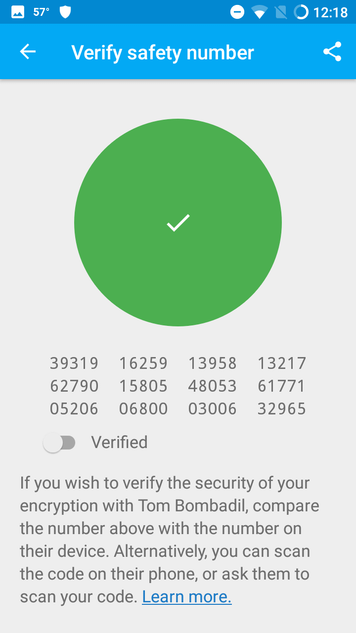
وهذا يدل على نجاح التحقق من هوية جهة الاتصال. يتوجب عليك الآن النقر على الشريط المجاور لإشارة التحقق Verified لتسمح للتطبيق بحفظ عملية التحقق من هذا الشخص. أما إذا كانت شاشتك تشبه ما يلي، فقد حصل خطأ ما:
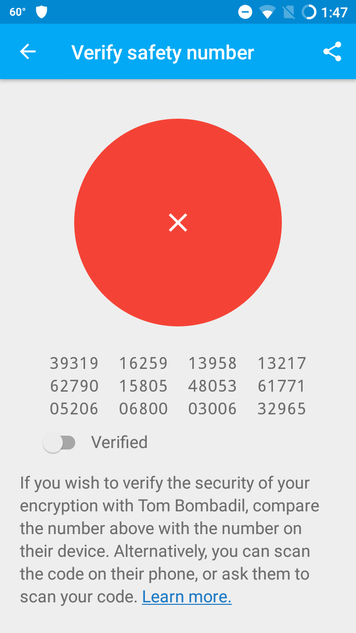
يَفضل تجنب مناقشة المواضيع الحساسة إلى أن يتم التحقق من مفاتيح ذاك الشخص.
ملاحظة للمستخدمين المتقدمين: تحوي شاشة رمز QR أيضاً أيقونة لمشاركة أرقام الأمان في الزاوية العلوية اليمنى. يعتبر التحقق وجهاً لوجه هو الأسلوب المفضل، ولكن يمكنك أن تقوم بتوثيق جهة الاتصال عبر تطبيق آمن آخر. بما أنك قمت بالتحقق من جهة الاتصال، يمكنك استخدام التوثيق من ذلك التطبيق للتحقق من الأرقام ضمن سيجنال، دون الحاجة للتواجد الشخصي مع الطرف الآخر. يمكنك في هذه الحالة مشاركة أرقام الأمان الخاصة بك مع ذلك التطبيق بالنقر على أيقونة المشاركة share وإرسال أرقام الأمان لجهة الاتصال.
الرسائل التي تختفي
يوفر سيجنال ميزة تدعى "الرسائل التي تختفي disappearing messages" والتي تضمن حذف الرسائل من جهازك وجهاز المتلقي بعدة فترة زمنية معينة من قراءتها.
لا يمكنك التحكم في الشخص الذي تدردش معه - يمكن أن تكون تسجل الدخول أو تأخذ لقطات شاشة لمحادثتك ، حتى إذا قمت بتمكين "الرسائل التي تختفي disappearing messages".
لتفعيل الرسائل المختفية ضمن محادثة ما، افتح شاشة إرسال الرسائل لذلك الشخص. من هناك، انقر على اسم الشخص أعلى الشاشة ثم انقر على الشريط المجاور لـ Disappearing messages.
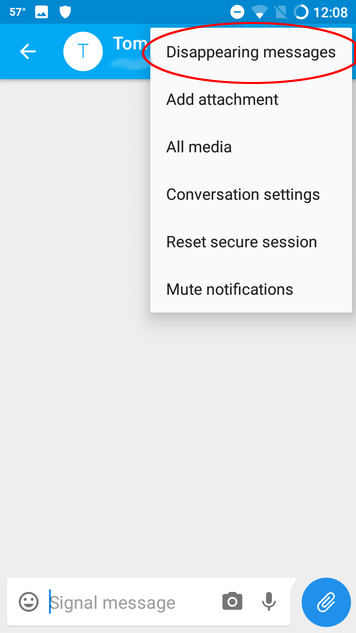
ستظهر شاشة جديدة تسمح لك تحديد سرعة اختفاء الرسائل:
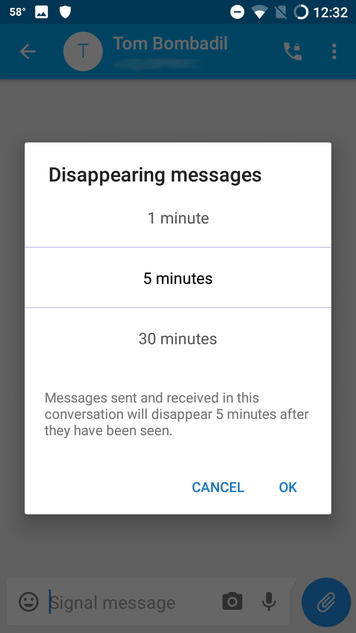
بعد تحديد خيار، ستظهر معلومات في المحادثة تفيد بتفعيل الرسائل التي تختفي.
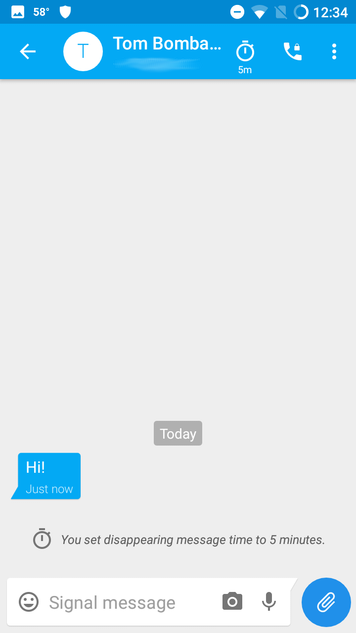
يمكنك الآن إرسال الرسائل وضمان إزالتها بعد الفترة المعينة التي تم تحديدها.

